O Kodi é um software de código aberto, e um dos pilares do seu sucesso são os seus complementos. O Exodus destaca-se, oferecendo acesso global a um vasto leque de conteúdos de streaming e uma forma prática de pesquisar ficheiros. No entanto, deparar-se com a mensagem “A pesquisa Kodi Exodus não está a funcionar” pode ser frustrante. A função de pesquisa do Kodi, ao explorar diversas fontes online, proporciona resultados rápidos. Contudo, este erro pode ser bastante inconveniente. Este artigo aborda as causas deste problema e os métodos para o solucionar no Windows 10. Mesmo que o Exodus não realize pesquisas, as técnicas aqui apresentadas podem resolver a questão.
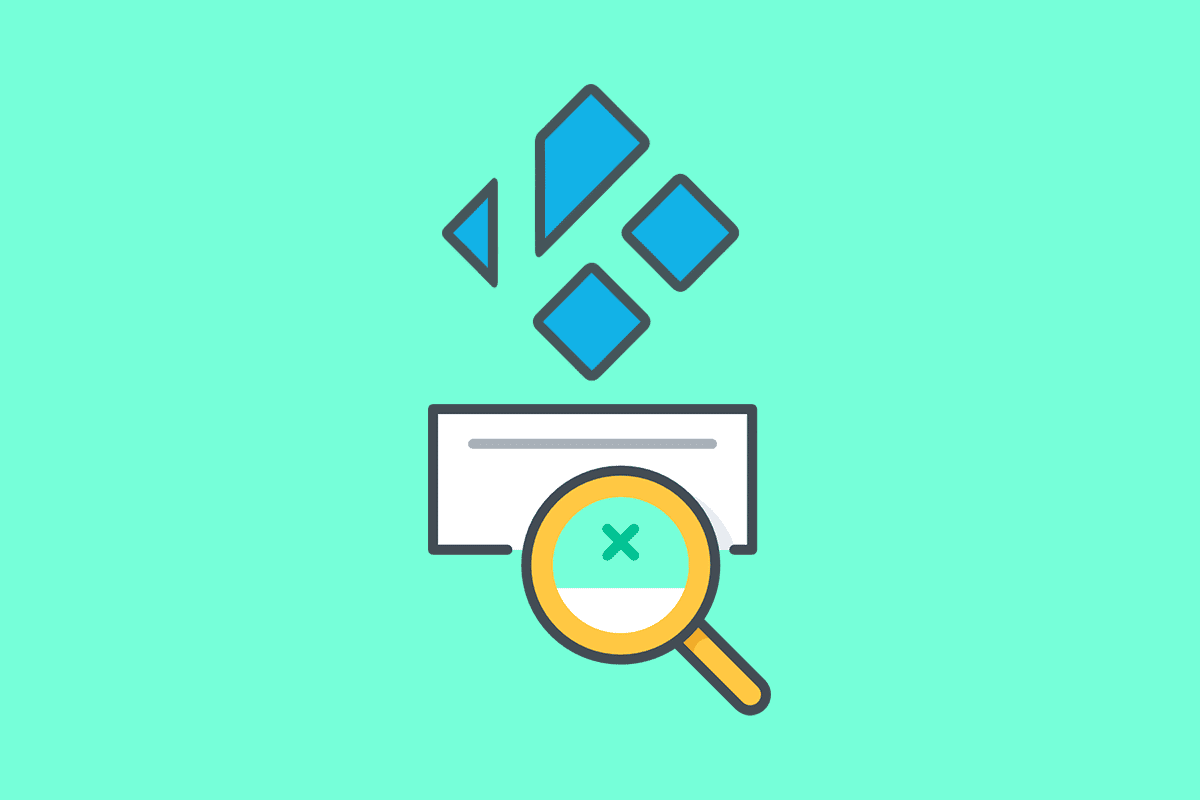
Solução para Erro de Pesquisa do Kodi no Windows 10
A seguir, encontra-se uma lista de razões que podem levar ao erro de pesquisa no Kodi:
-
Problema de Conexão à Internet: Uma ligação instável ou problemática pode impedir o uso da função de pesquisa.
-
Ficheiros de Cache: Ficheiros de cache guardados no PC e no complemento Exodus podem interferir com a pesquisa.
-
Driver Gráfico Corrompido: Um driver gráfico danificado pode não suportar o correto funcionamento do Kodi.
-
Malware: Ficheiros infectados no PC podem causar o erro de pesquisa no Kodi.
-
Chave API Banida: Uma chave API inválida ou não registada pode impedir a pesquisa no Kodi.
-
Filtros de Pesquisa Incorretos: Definições erradas nos filtros do Exodus podem levar a resultados insatisfatórios.
Método 1: Solução de Problemas Básica
Nesta secção, detalhamos métodos básicos para corrigir o erro de pesquisa no complemento Exodus do Kodi:
1. Reinicie o seu PC
O primeiro passo para resolver este problema é reiniciar o PC. Clique no botão Windows, selecione “Ligar/Desligar” e depois “Reiniciar” para corrigir possíveis falhas.
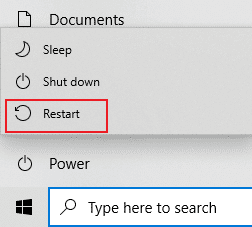
2. Elimine Ficheiros Temporários
Ficheiros de cache no PC podem causar o erro de pesquisa no Kodi. Elimine todos os ficheiros temporários seguindo o método detalhado aqui.
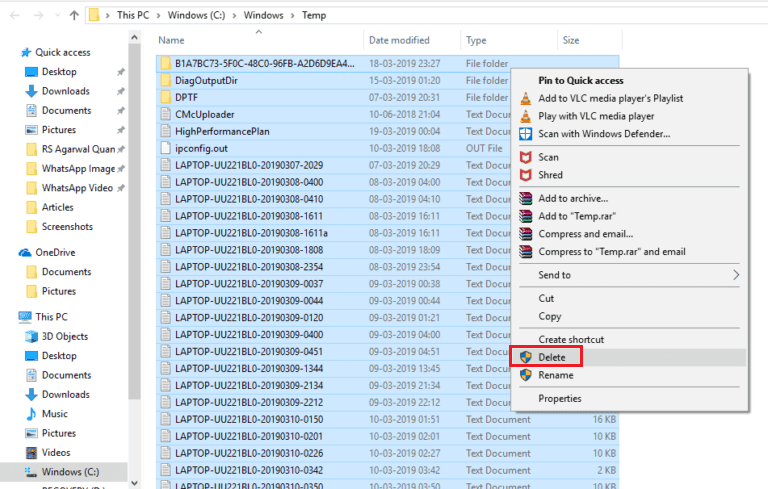
3. Atualize o Driver Gráfico
Um driver gráfico desatualizado ou corrompido pode impedir o uso da pesquisa no Kodi. Consulte este link para atualizar o seu driver gráfico.
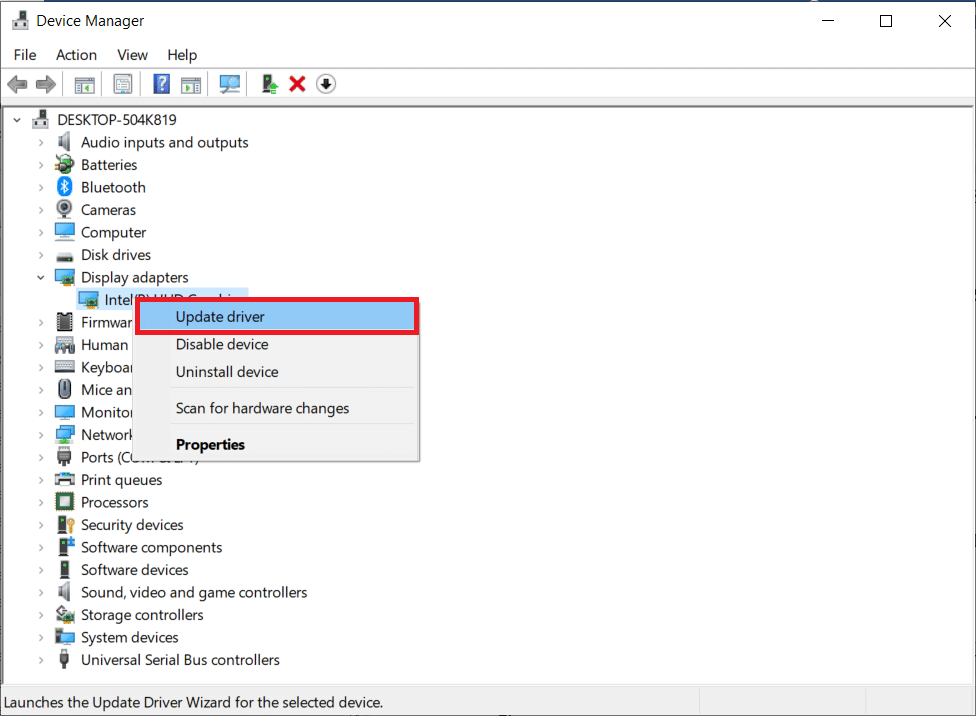
Método 2: Elimine a Cache do Exodus
A acumulação de ficheiros de cache no Exodus pode levar ao erro de pesquisa. Eliminar a cache do Exodus pode resolver este problema:
1. Pressione a tecla Windows, digite Kodi e clique em Abrir.
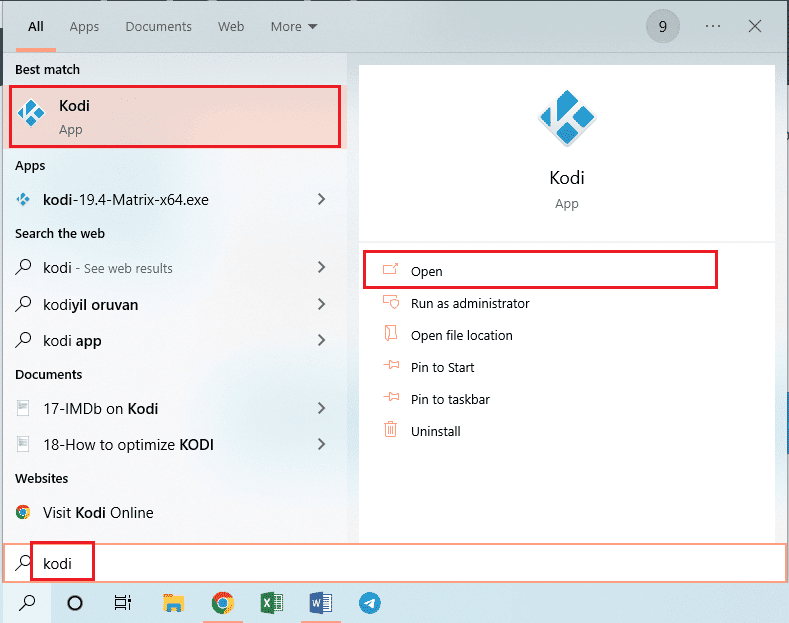
2. Clique em “Complementos” no painel esquerdo.
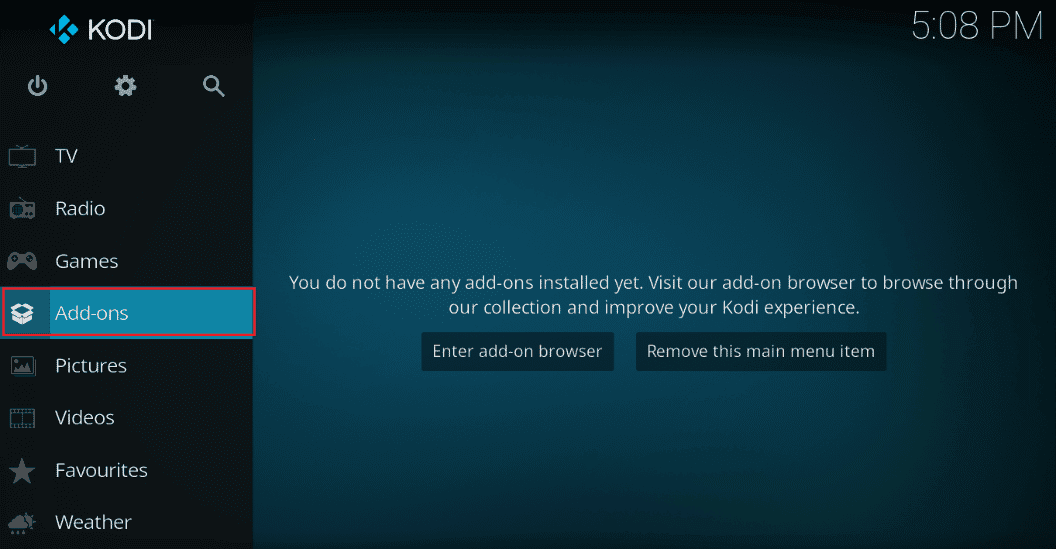
3. Clique em “Meus Complementos” para ver os complementos instalados.
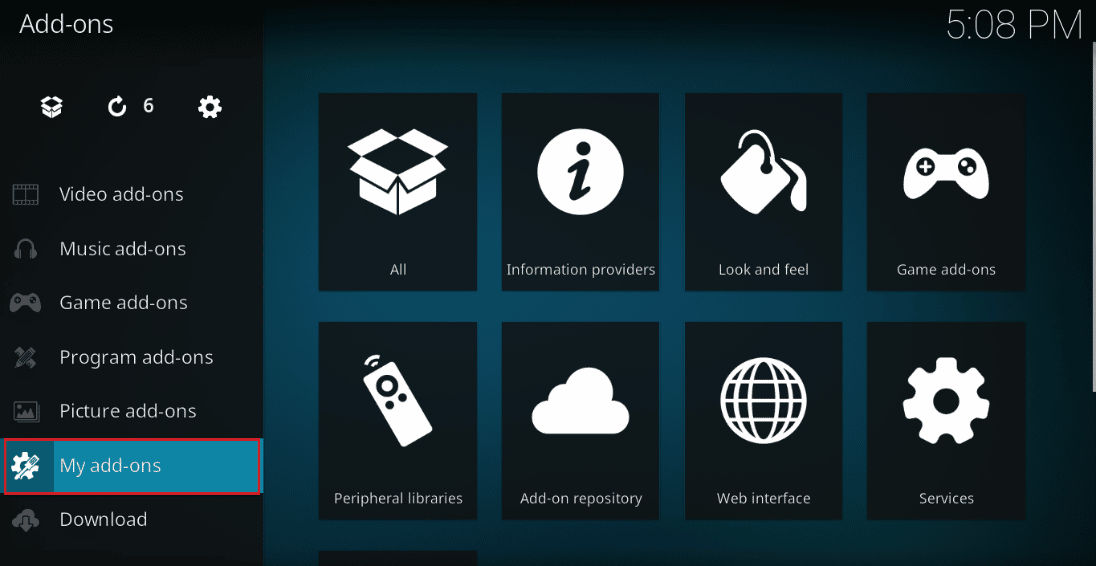
4. Selecione o complemento Exodus na seção “Complementos de Vídeo”.
5. Clique na guia “Ferramentas”.
6. Escolha “Exodus: Limpar cache” para limpar todos os ficheiros de cache.
7. Confirme a seleção clicando em “OK” e reinicie o Kodi.
Método 3: Atualize o Exodus
Um Exodus desatualizado ou corrompido pode causar o erro de pesquisa. Siga estes passos para atualizar o Exodus:
1. Inicie o Kodi (Windows + digite Kodi e clique em Abrir).
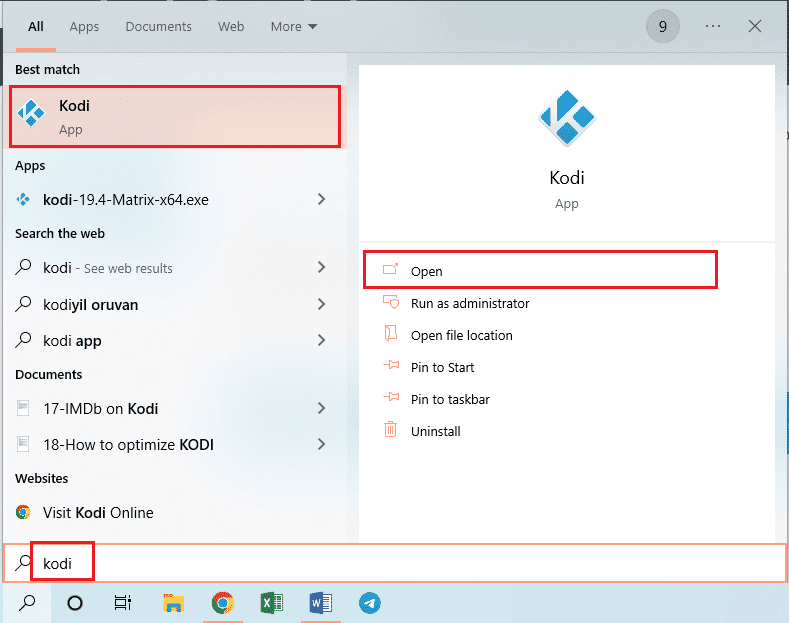
2. Vá para “Complementos” no painel esquerdo.
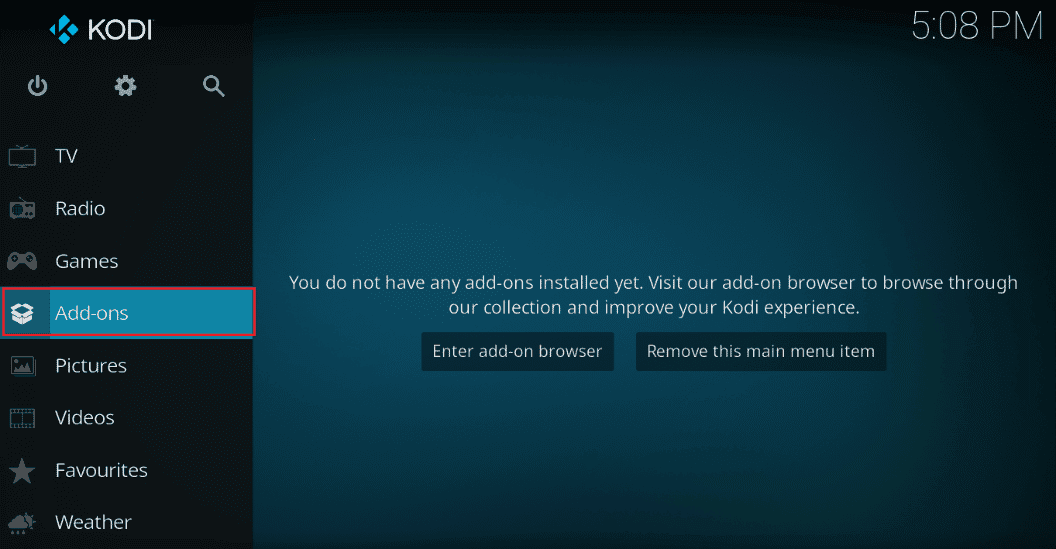
3. Em “Meus Complementos”, clique com o botão direito em Exodus (em “Complementos de Vídeo”) e escolha “Informações”.
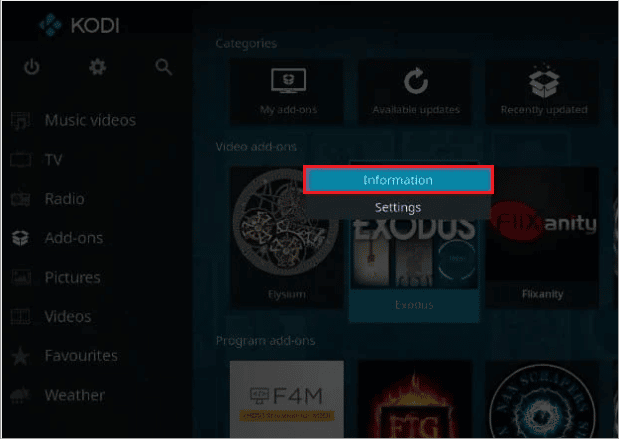
4. Clique no botão “Atualizar” para obter a versão mais recente do Exodus.
Nota: Ative “Atualização automática” para que o Exodus se atualize automaticamente.
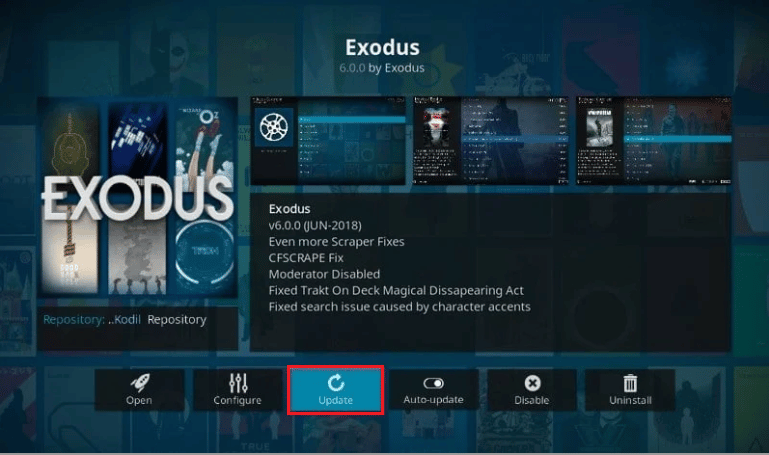
Método 4: Altere a Configuração de Tempo Limite
A configuração de tempo limite define um período para a pesquisa de fontes. Um tempo limite curto pode causar o erro de pesquisa. Aumente este valor para corrigir o problema:
1. Inicie o Kodi.
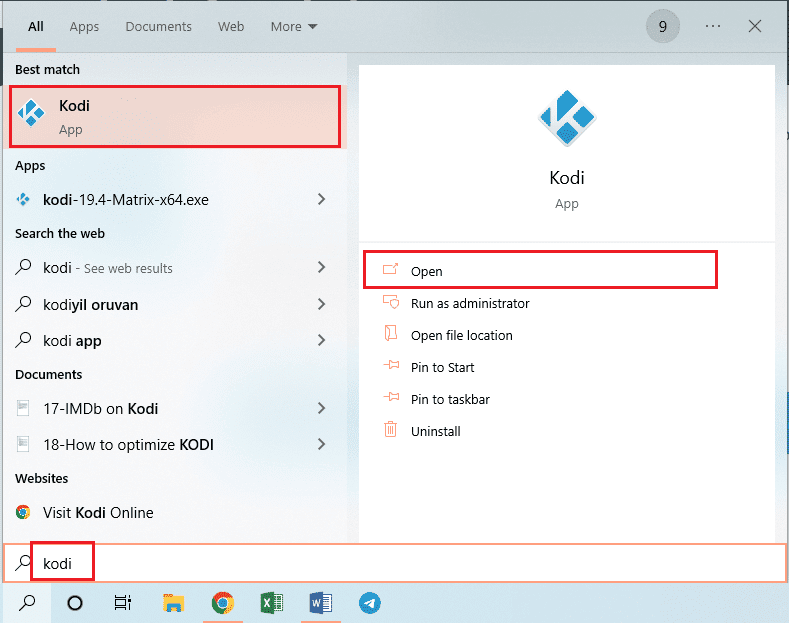
2. Clique em “Complementos”.
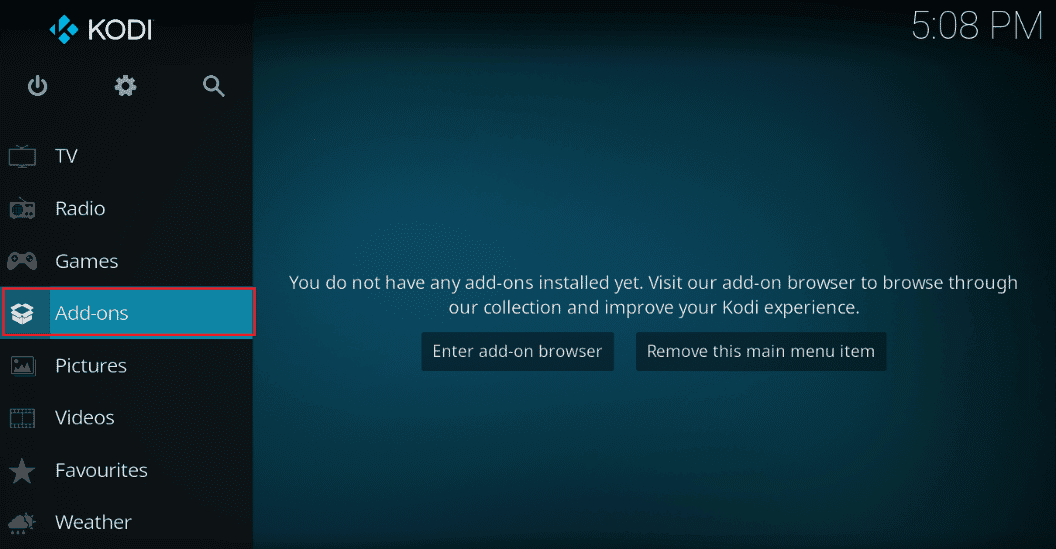
3. Vá para “Meus Complementos” e clique em Exodus.
4. Selecione a guia “Ferramentas”.
5. Clique em “Geral” e altere “Providers Timeout” para 30-45 segundos. Salve as alterações.
6. Teste a pesquisa.
Método 5: Ajuste os Filtros de Pesquisa
Filtros de pesquisa mal configurados no Exodus podem causar erros. Ajuste-os conforme necessário:
1. Abra o Kodi.
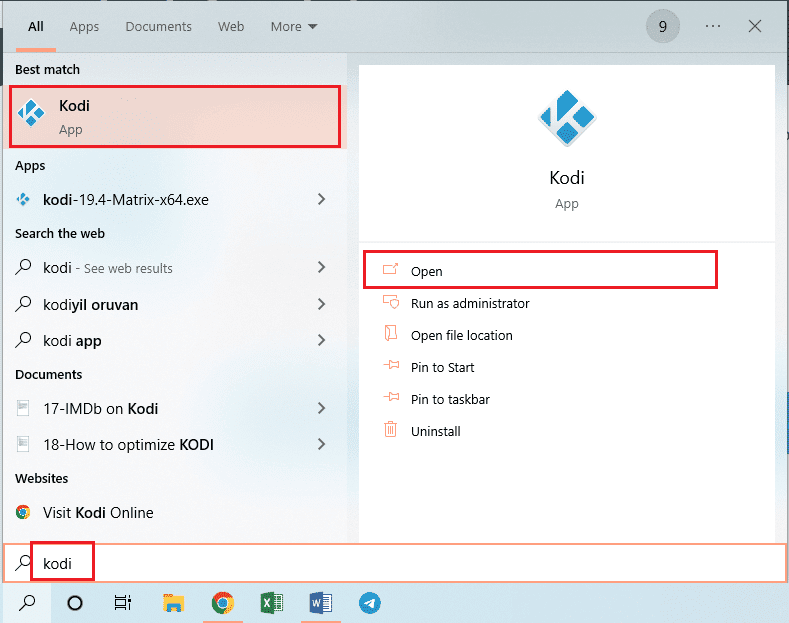
2. Vá para “Complementos”.
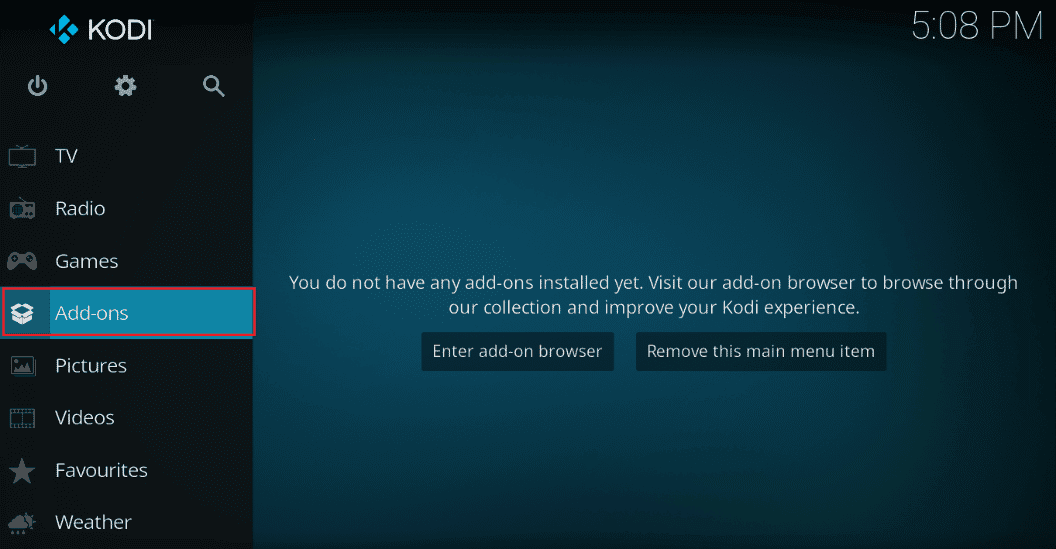
3. Clique em “Meus Complementos” e depois em Exodus.
4. Na seção “Opções de visualização”, altere a pesquisa para “Não assistida” (ou “unwatched”).
Nota: Use “Redefinir” para repor todos os filtros.
Método 6: Reinstale o Exodus
Se o Exodus tiver problemas, reinstale-o:
Etapa I: Desinstalar o Exodus
1. Inicie o Kodi.
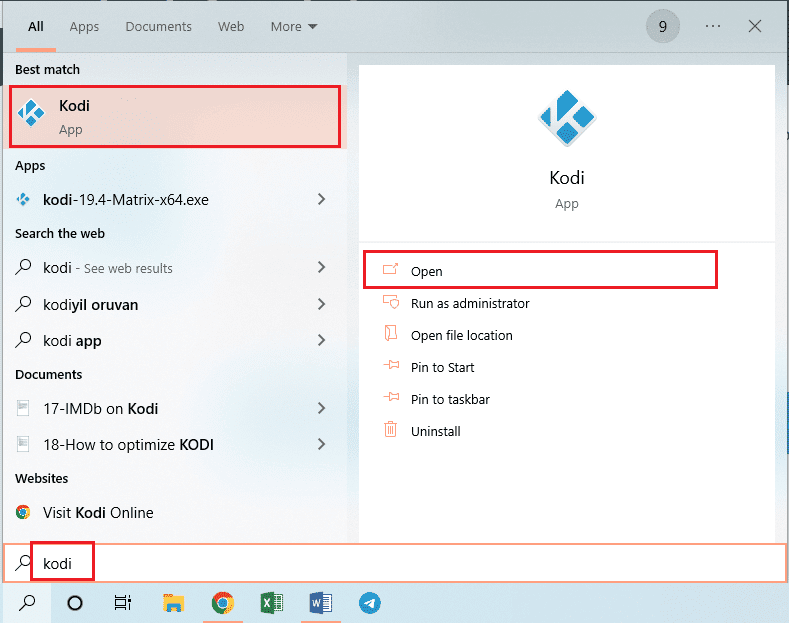
2. Vá para “Add-ons”.
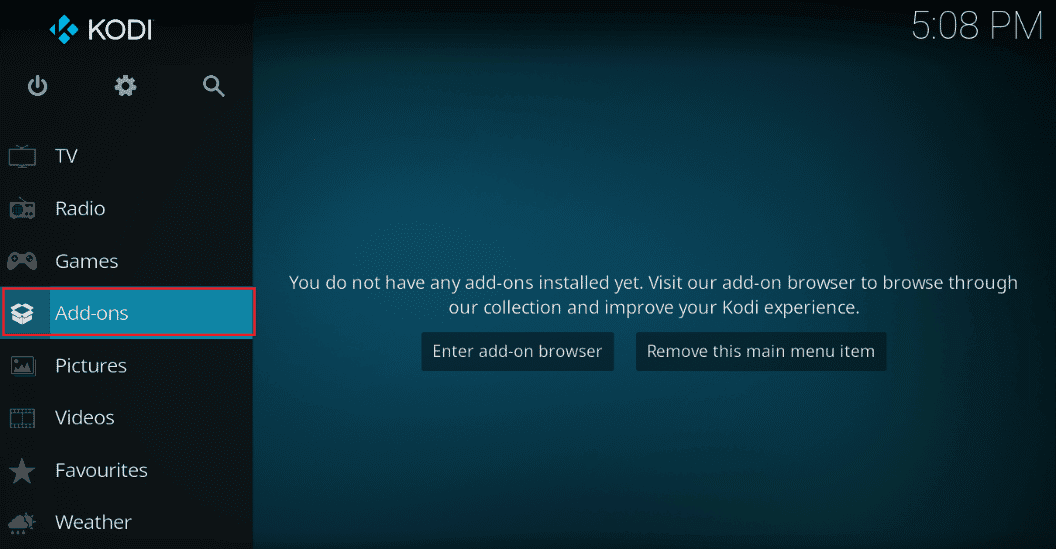
3. Em “Meus Complementos”, clique com o botão direito em Exodus (em “Complementos de vídeo”) e escolha “Informações”.
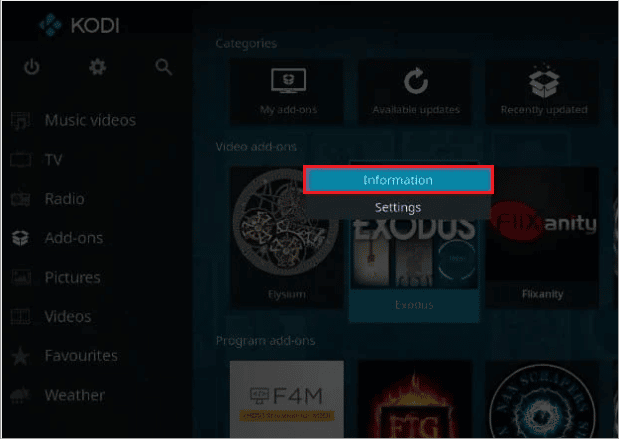
4. Clique no botão “Desinstalar”.
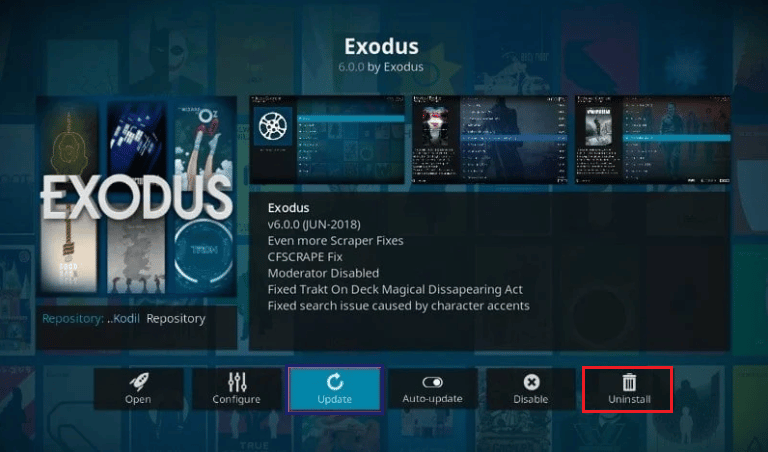
Etapa II: Reinstale o Exodus
1. Na tela inicial do Kodi, clique em “Sistema”.
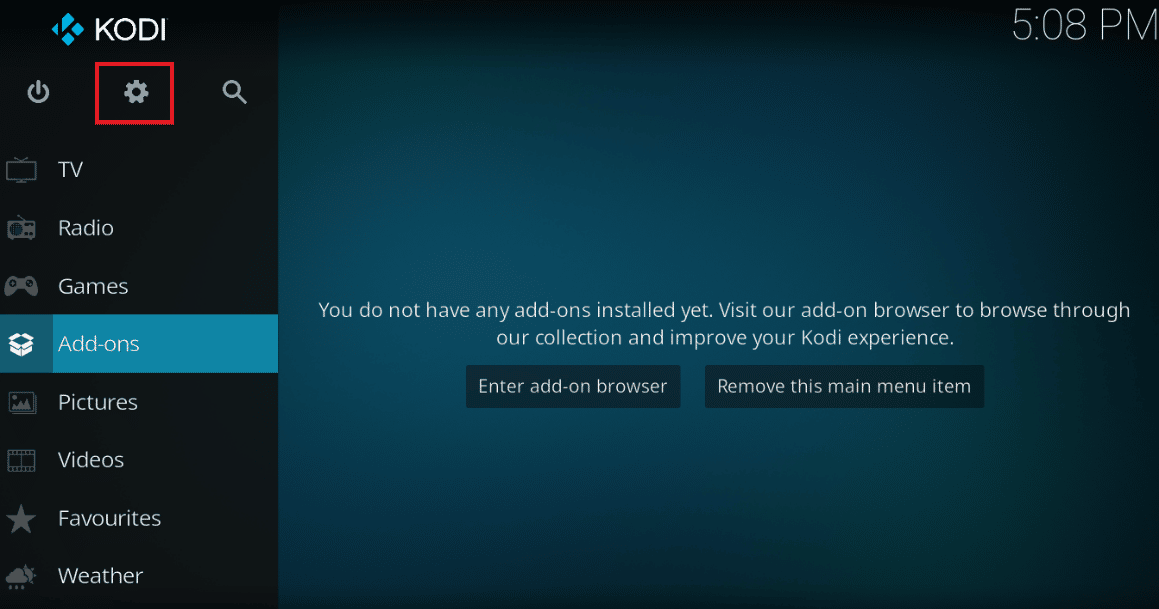
2. Selecione “Gerenciador de Arquivos”.
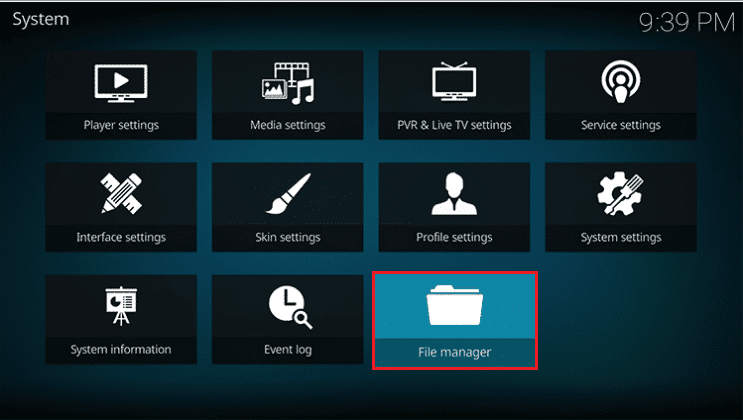
3. Digite o seguinte URL no campo <Nenhum> e clique em “OK”:
http://lazykodi.com/

4. Digite “Lazy” e clique em “OK” para salvar o repositório.
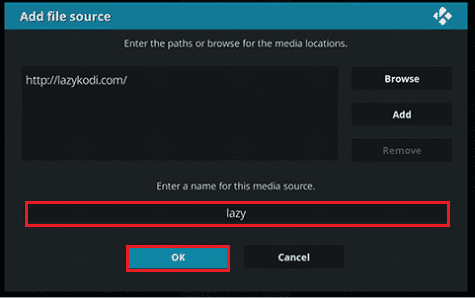
5. Vá para “Add-ons” e clique no ícone de pacote no canto superior esquerdo.
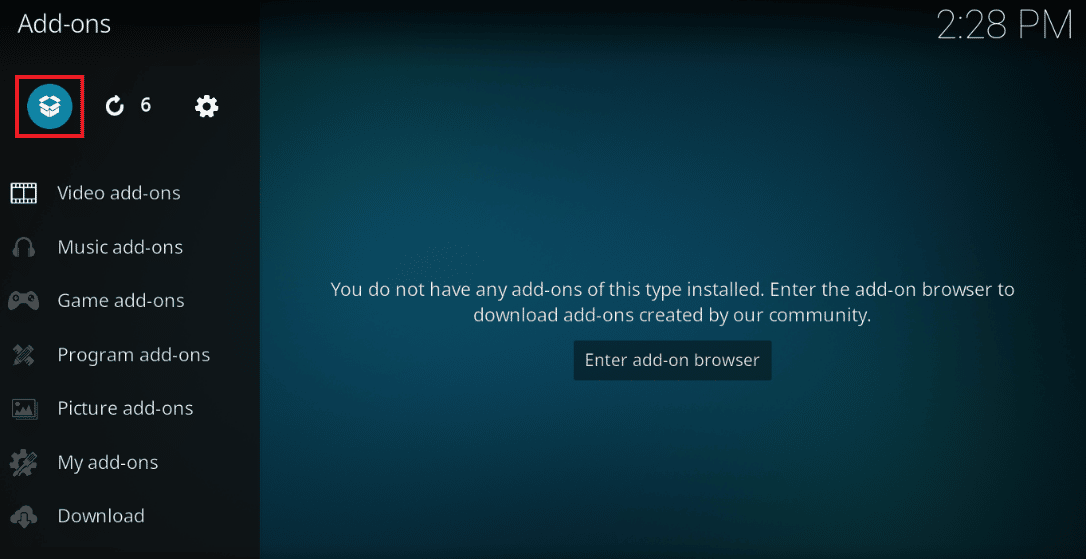
6. Clique em “Instalar a partir do ficheiro zip”.
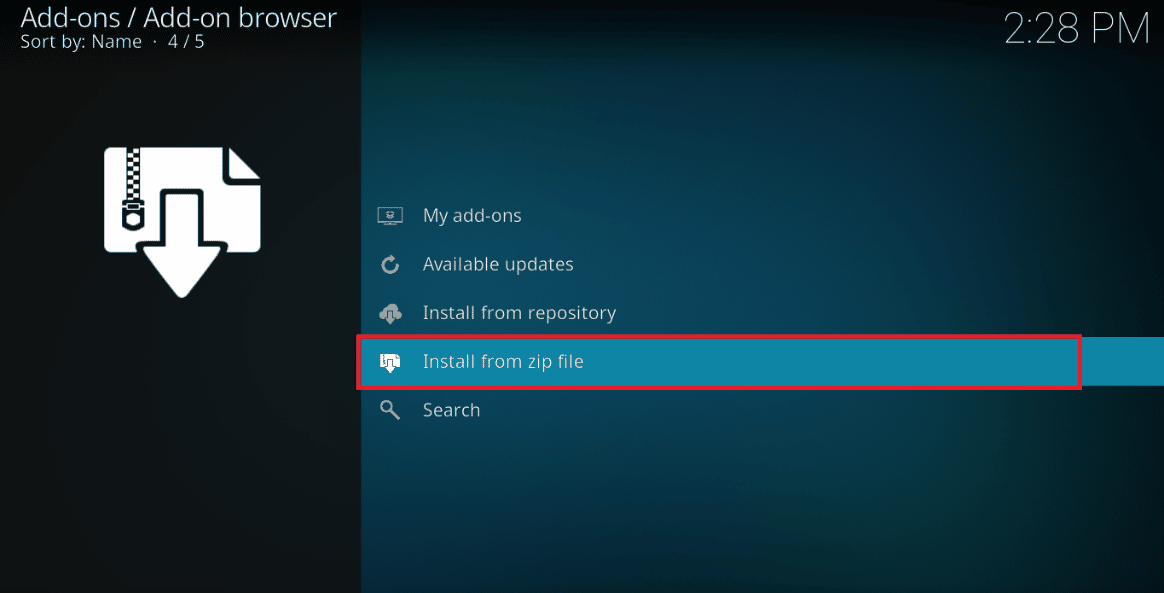
7. Selecione o repositório “Lazy”.
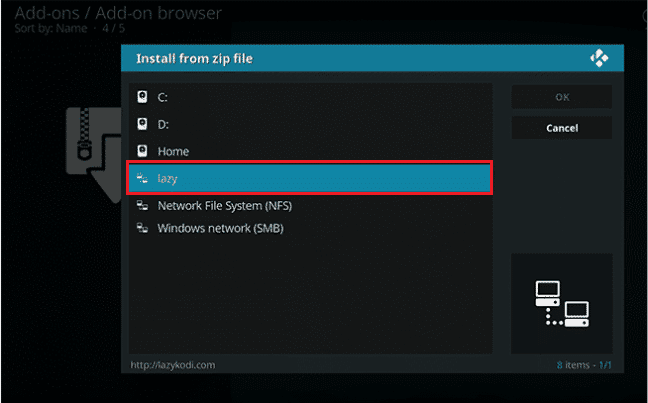
8. Clique em “-=ZIPS=-” (ou “–ZIPS–” se o primeiro não estiver disponível).
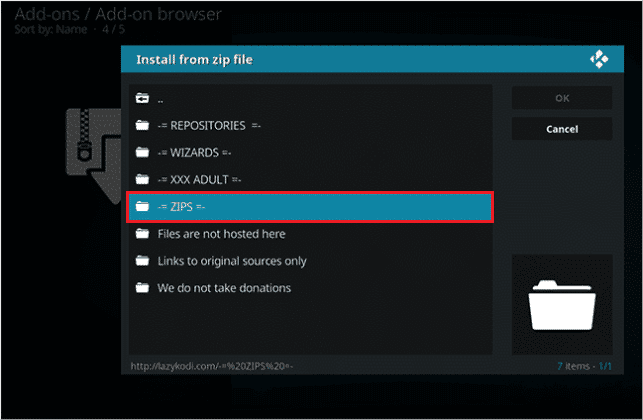
9. Selecione o ficheiro “KODIBAE.zip”.
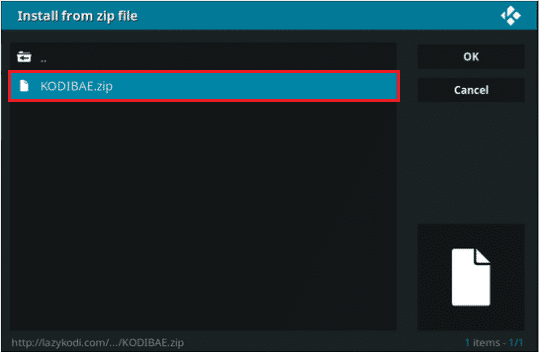
10. Aguarde a instalação do repositório Kodi Bae.

11. Clique em “Instalar a partir do repositório”.
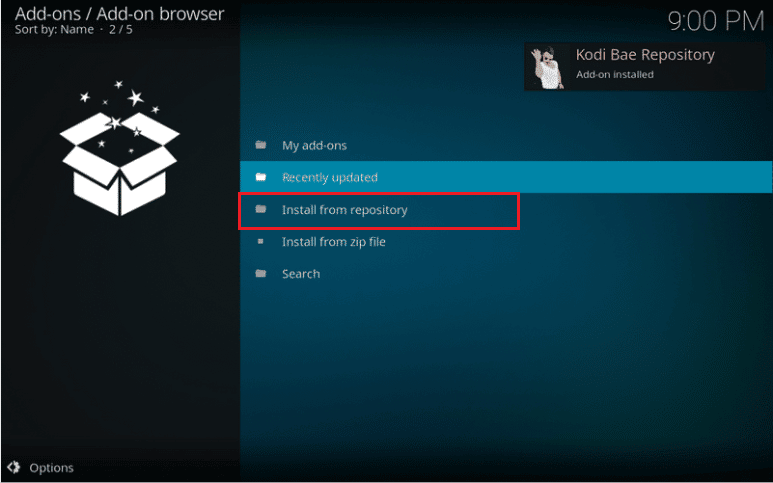
12. Selecione o “Repositório Kodi Bae”.
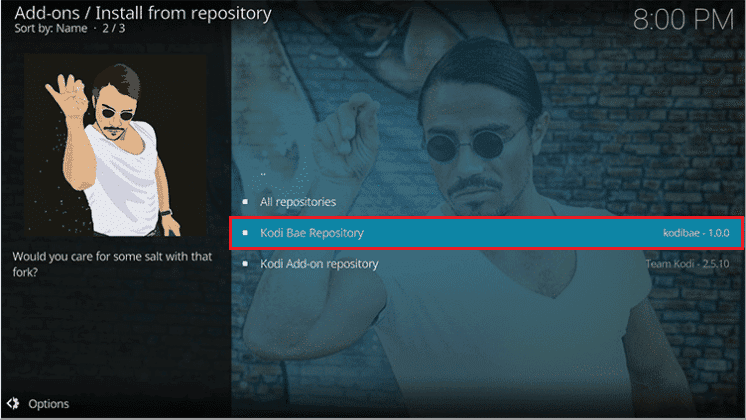
13. Vá para “Complementos de vídeo”.
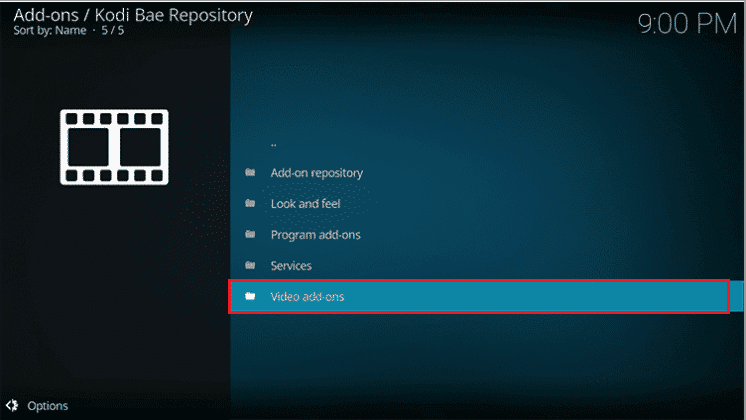
14. Selecione o “Exodus 6.0.0”.
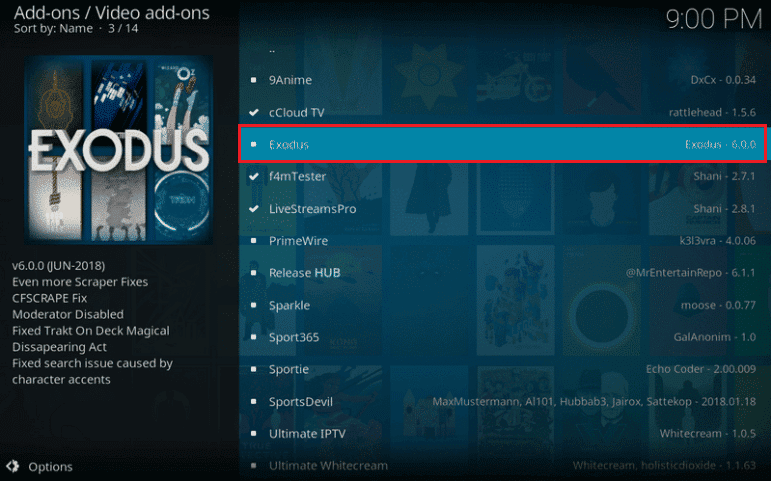
15. Clique em “Instalar” e aguarde a instalação.
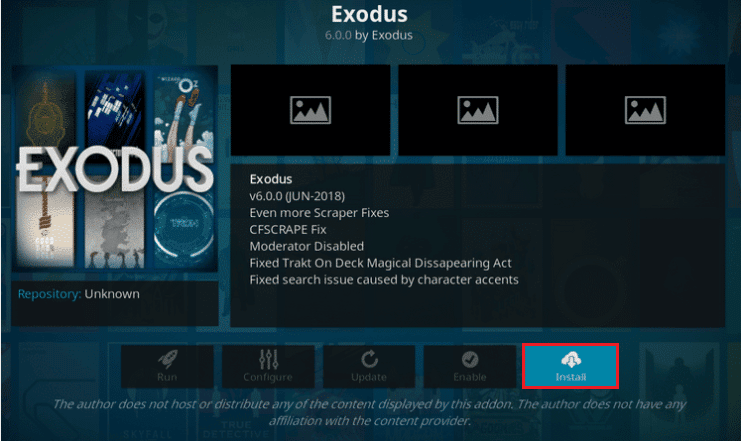
Método 7: Registar a Chave API
Uma chave API não registada ou banida pode causar o erro de pesquisa. Registe a chave API:
1. Abra o Google Chrome.
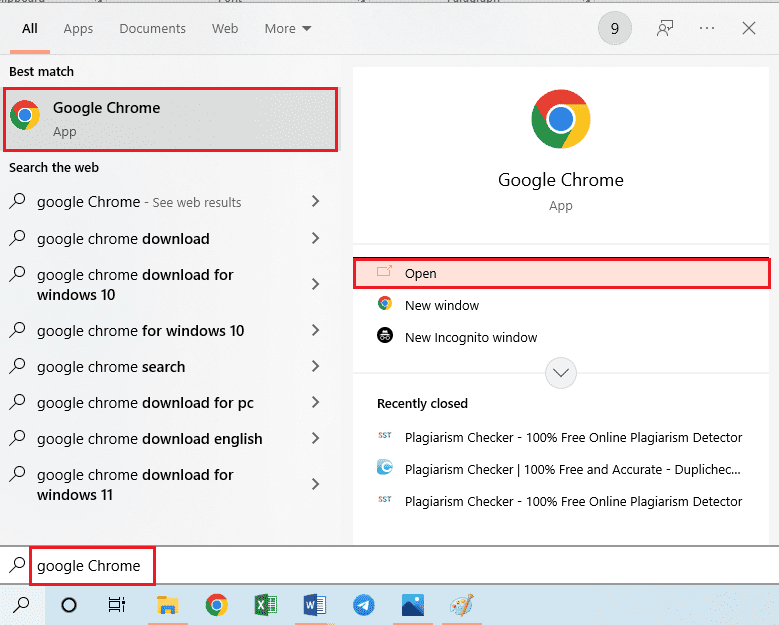
2. Visite o site do SIMKL e clique em “JOIN SIMKL FOR FREE”.
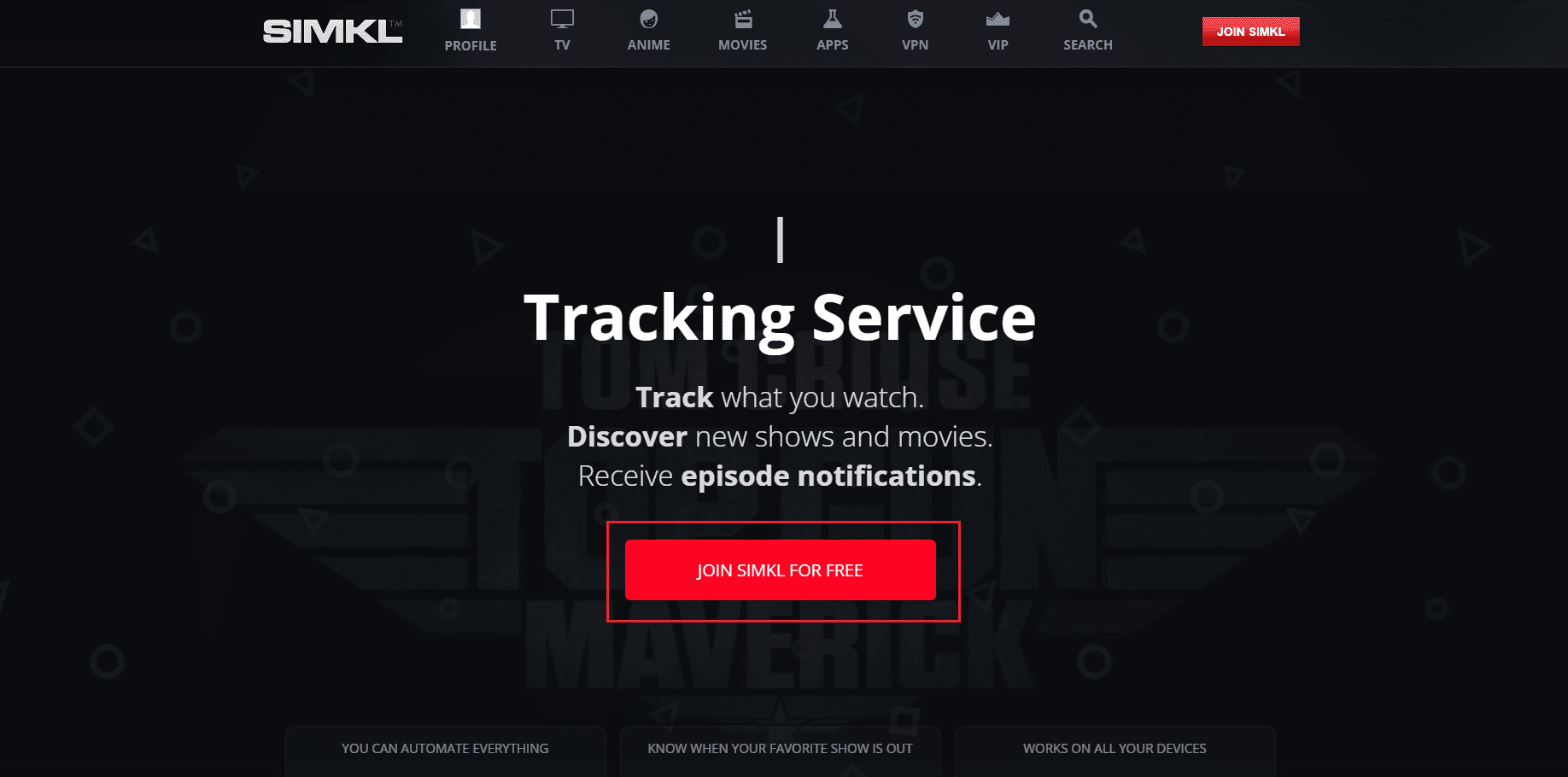
3. Escolha uma opção para se juntar ao SIMKL.
Nota: Pode também usar uma conta já existente.
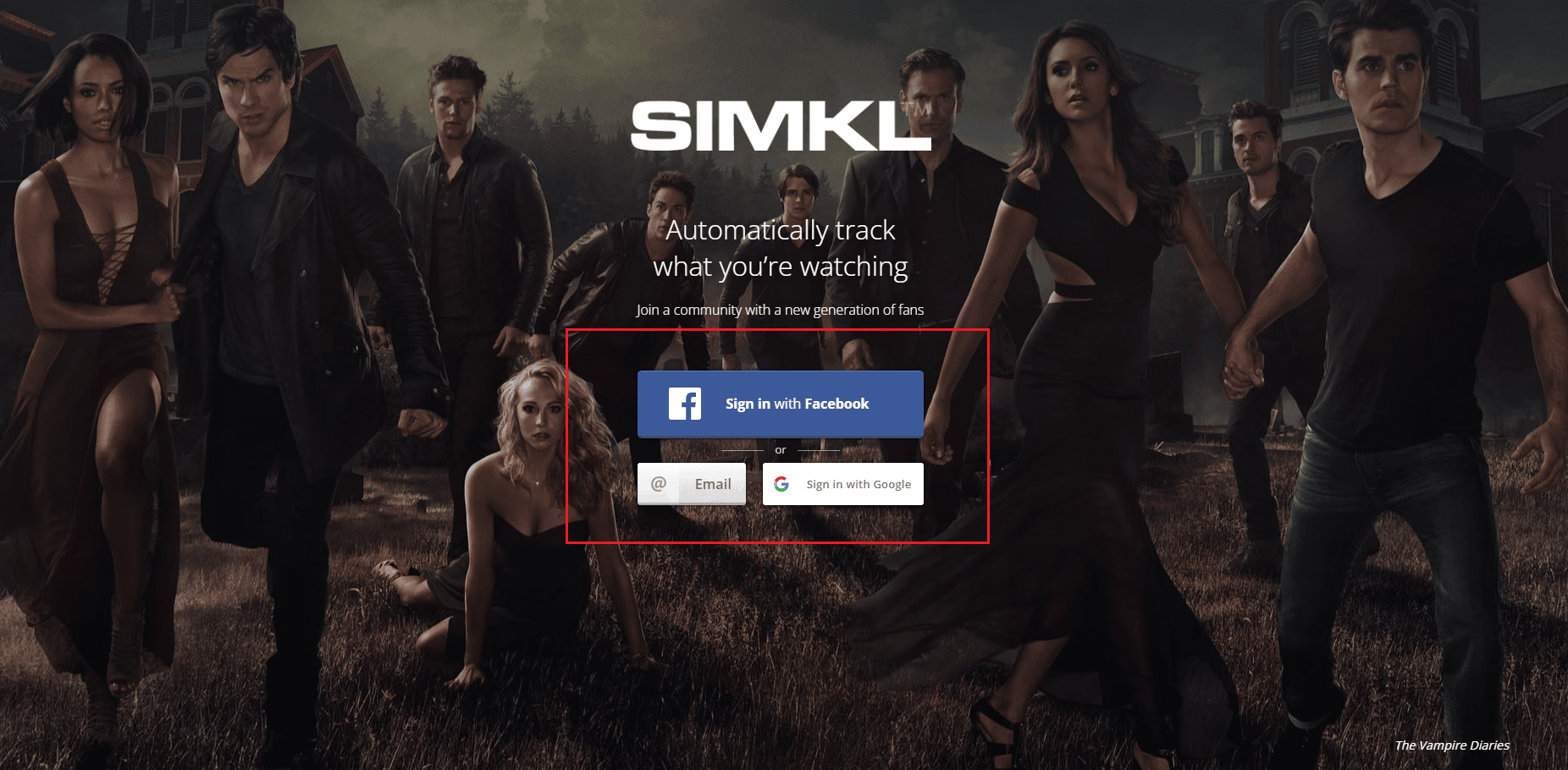
4. Registe uma nova aplicação na página “SIMKL New Application”.
5. Dê um nome único à sua aplicação e digite o seguinte no campo URI:
Urn:ietf:wg:oath:2.0:oob
6. Clique em “Salvar Aplicativo”. O painel mostrará o ID do Cliente e o Código Secreto.
Nota 1: Copie o endereço FTP (Ctrl+C).
Nota 2: Anote o ID do Cliente e o Código Secreto.
Os passos seguintes alteram o ficheiro de programação da chave API para o complemento Kodi:
7. Abra o Explorador de Arquivos (Windows+E) e clique duas vezes na barra de endereço.
8. Cole o endereço FTP (Ctrl+V).
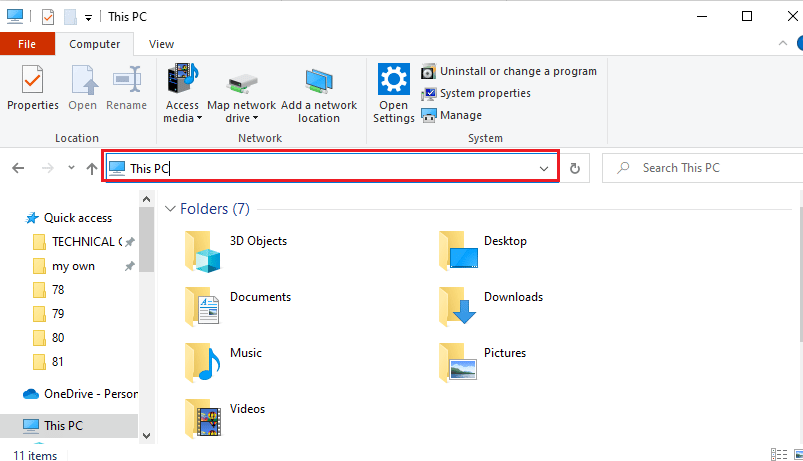
9. Navegue até Android > data > org.xmbc.kodi > files > addons > plugin.video.exodus > resources > lib > modules.
10. Copie o ficheiro “simkl.py” (Ctrl+C). (Não copie o ficheiro “simkl.pyo”)
11. Vá para o ambiente de trabalho (Windows+D) e cole o ficheiro (Ctrl+V).
12. Clique com o botão direito em “simkl.py”, escolha “Abrir com” e selecione “Bloco de Notas”.
13. No Bloco de Notas, substitua os valores em “ ” nas entradas V2_API_KEY e CLIENT_SECRET pelo ID do Cliente e Código Secreto, respetivamente.
14. Guarde o ficheiro (Ctrl+S) e feche o Bloco de Notas.
15. Recorte o ficheiro editado do ambiente de trabalho (Ctrl+X) e cole-o na pasta de módulos.
16. Clique em “Sim” para substituir o ficheiro.
***
Este artigo apresentou métodos para corrigir o erro de pesquisa do Kodi no Windows 10. As soluções abordam o problema específico “Exodus não pesquisa”. Partilhe as suas sugestões ou dúvidas na seção de comentários.